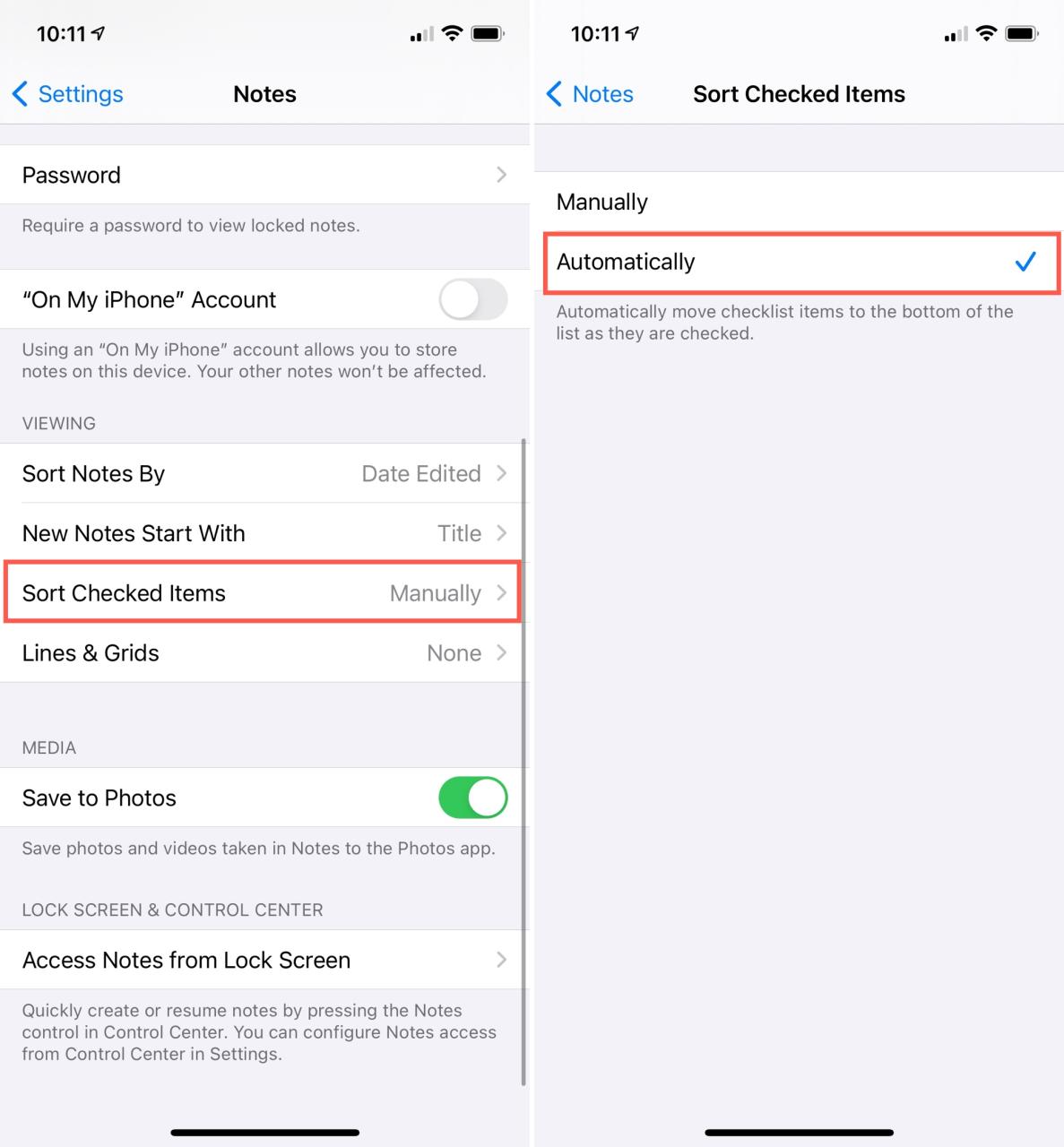
Cómo ordenar automáticamente los elementos completos en las listas de verificación de notas
15 agosto, 2022Cómo actualizar manual o automáticamente las aplicaciones en iPhone, iPad y Apple Watch
15 agosto, 2022COMO ENCONTRAR LA EDAD DE TU MAC
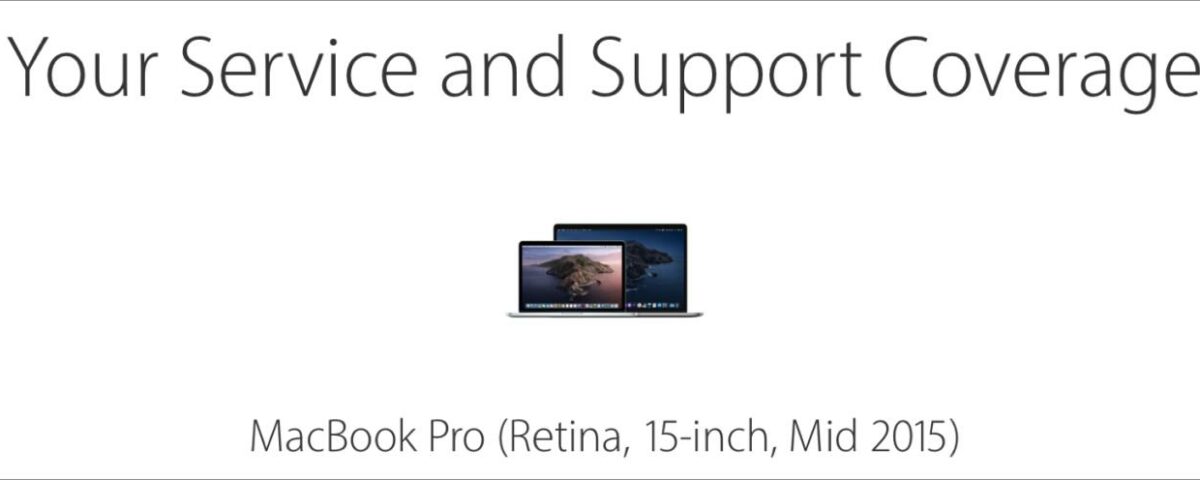
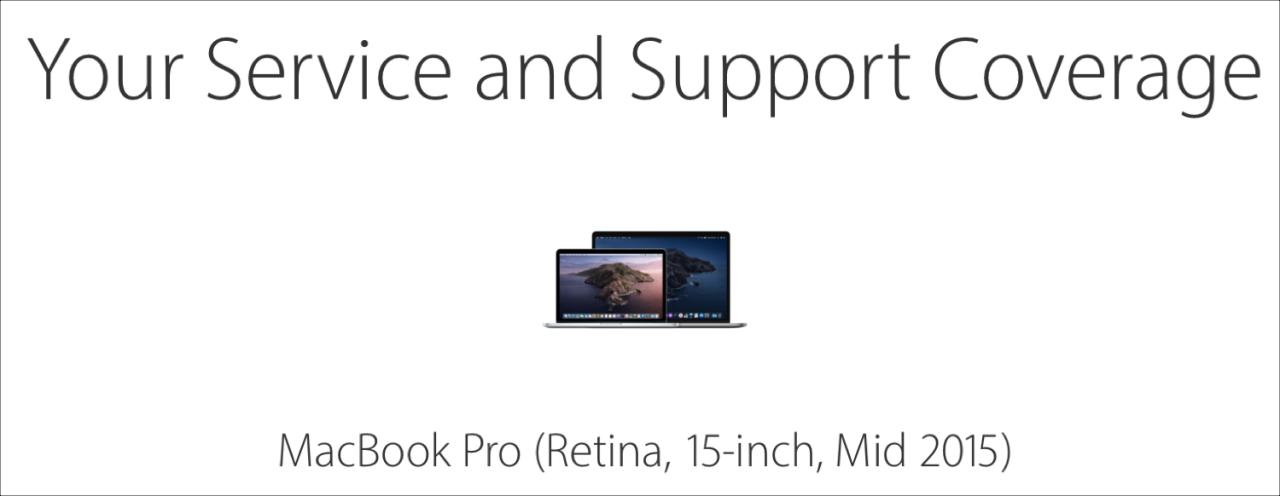
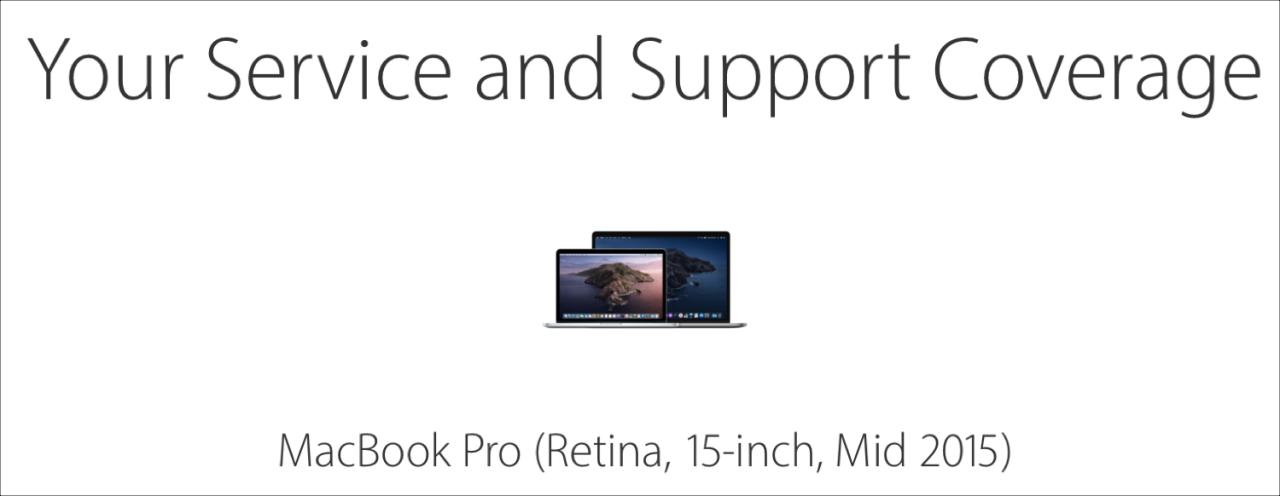
Hay muchas razones por las que puede querer saber la edad de su Mac . Es posible que se esté preparando para actualizar a la versión más reciente de macOS, vender su Mac para comprar una computadora nueva o realizar alguna solución de problemas. Cualquiera que sea el motivo, hay formas de averiguar la antigüedad de su Mac, en términos de Apple.
Como probablemente ya sepa, la edad de su Mac no equivale a cuando la adquirió. Por ejemplo, compré mi MacBook Pro completamente nueva en 2018, pero eso no la convierte en una Mac 2018; en realidad es una Mac 2015.
Entonces, ¿cómo funciona esto y cómo sabes la edad real de tu Mac? Eso es lo que estamos aquí para mostrarte.
Sobre la edad de una Mac
La edad de su Mac se basa en el año en que Apple la «presentó». Y como cualquier otra computadora, la Mac que compraste tiene especificaciones técnicas que se adjuntan a ese modelo en particular en ese año en particular.
Para ver las especificaciones, los números de pieza, los identificadores de modelo y más para su MacBook, MacBook Pro, MacBook Air o iMac, diríjase al sitio de soporte de Apple para su computadora.
Encuentra la edad de tu Mac
Ahora es el momento de verificar la edad específica de su Mac. Y es más fácil de hacer de lo que probablemente te das cuenta.
Una Mac que funcione
Si su Mac es utilizable, lo que significa que se enciende y puede navegar por ella, entonces puede obtener su antigüedad en menos de un minuto.
Haga clic en el ícono de Apple en su barra de menú y seleccione Acerca de esta Mac .
¡Auge! Justo en la parte superior, verá la antigüedad de su Mac junto al tipo de Mac debajo del título. Como puede ver en la captura de pantalla a continuación, mi Mac es de mediados de 2015.
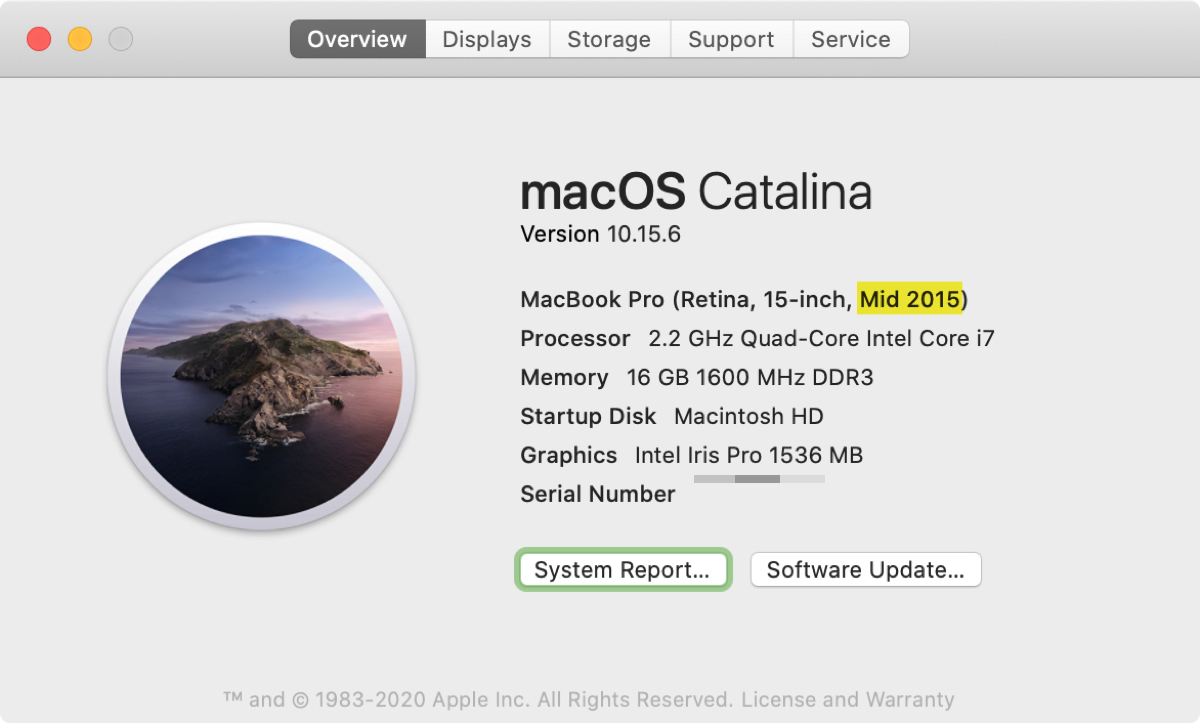
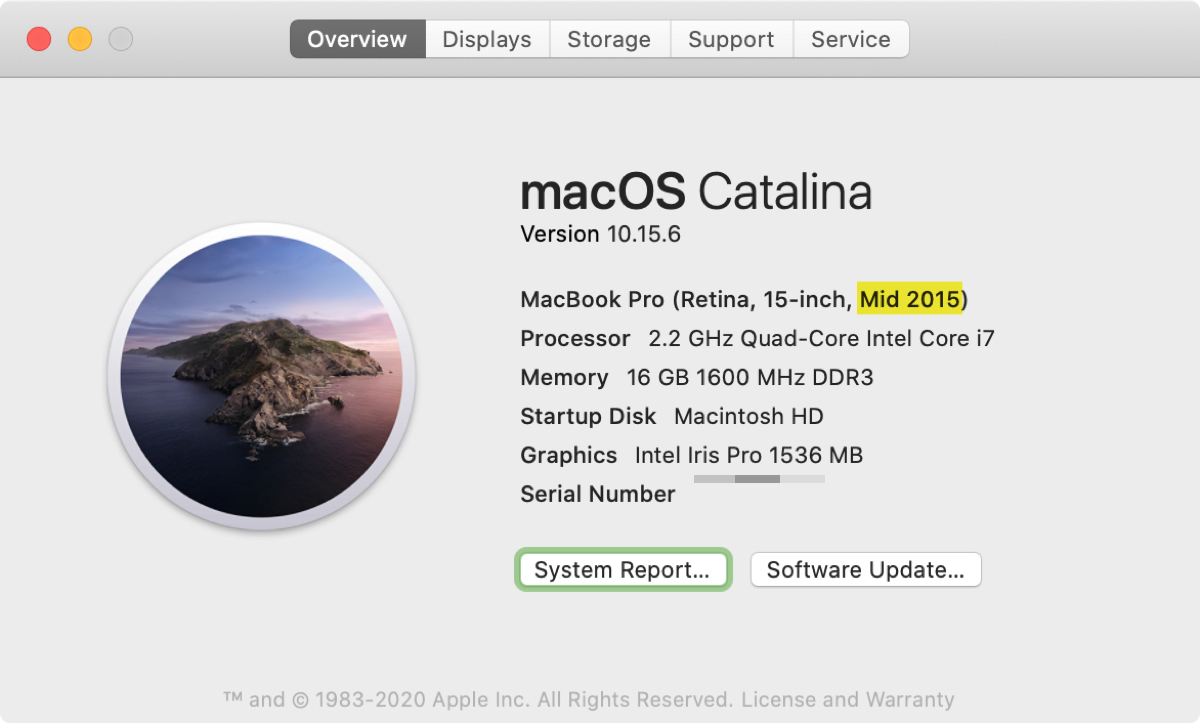
Esta útil pantalla Acerca de esta Mac también le brinda detalles que pueden ser útiles para otras cosas. Tiene su número de serie, la cantidad de memoria y el procesador. Si desea obtener el identificador de modelo de su Mac, haga clic en Informe del sistema .
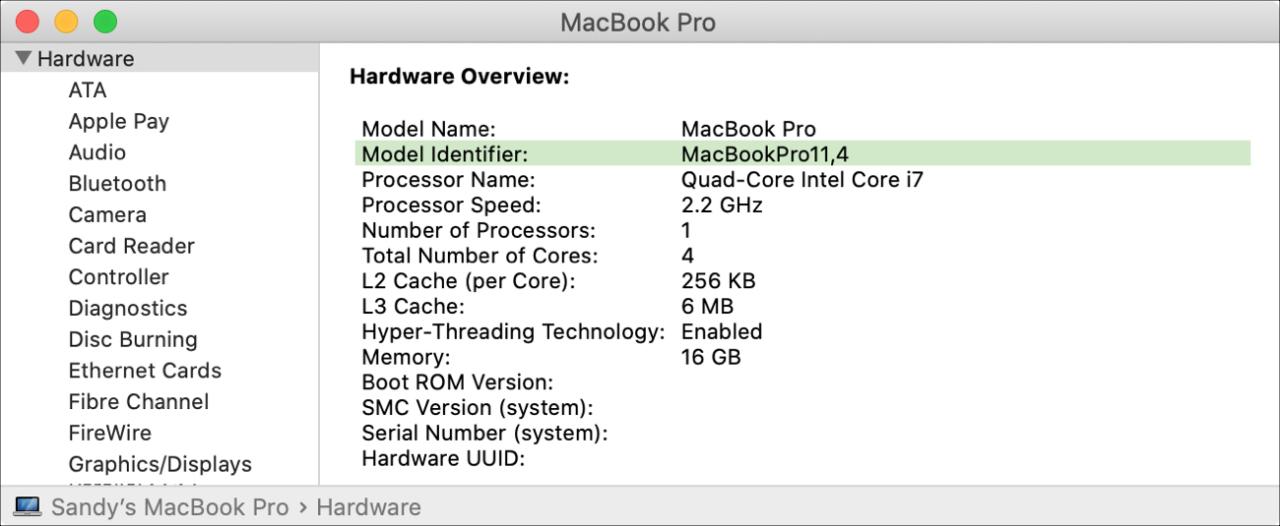
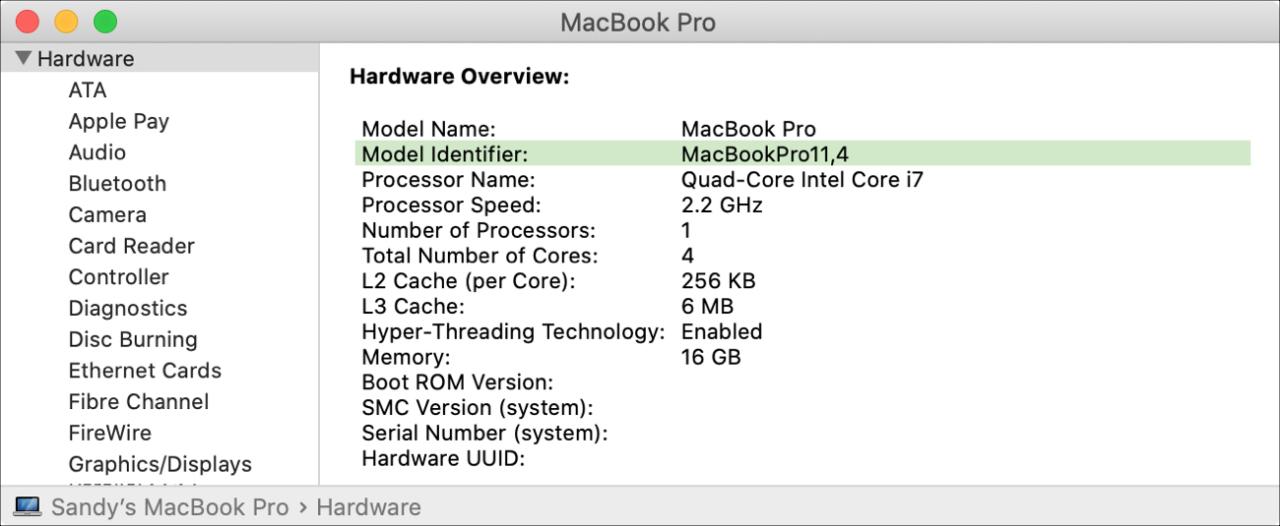
El hardware debe seleccionarse en la barra lateral izquierda, pero si no lo está, continúe y haga clic en él. Luego verá la descripción general del hardware, que le muestra el nombre y el identificador del modelo, así como otros detalles.
Una Mac que no funciona
Si su Mac no se puede usar y no puede encenderla, recuperar su antigüedad requerirá un poco más de trabajo, pero se puede hacer. Solo necesitarás ponerte un poco físico con tu Mac.
En la parte inferior (parte inferior) en letra muy pequeña, debería ver el número de serie y posiblemente el número de modelo .
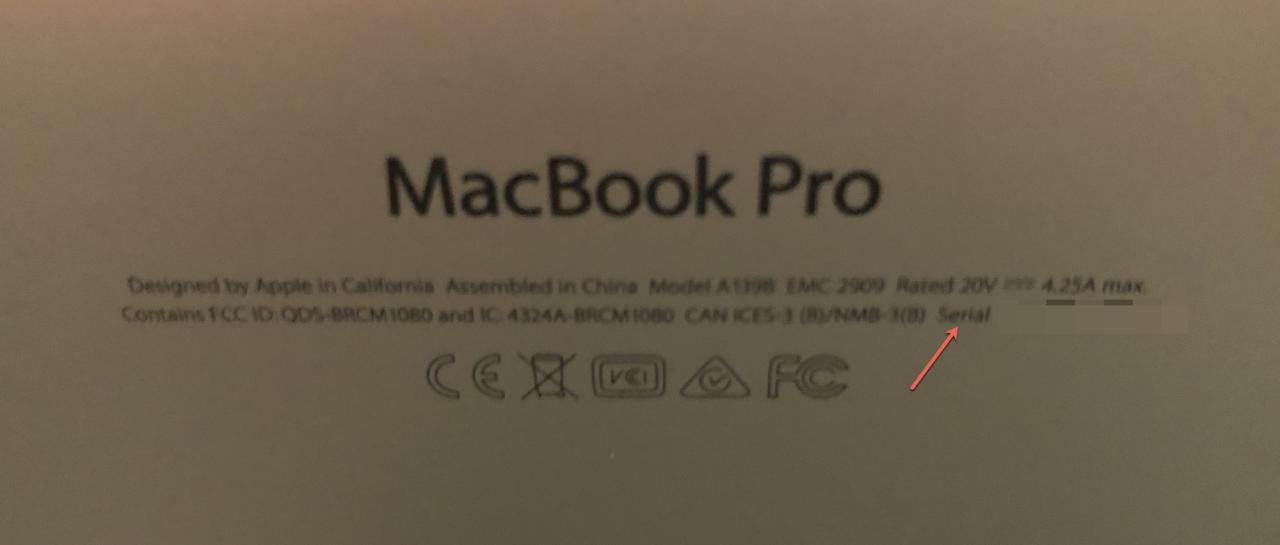
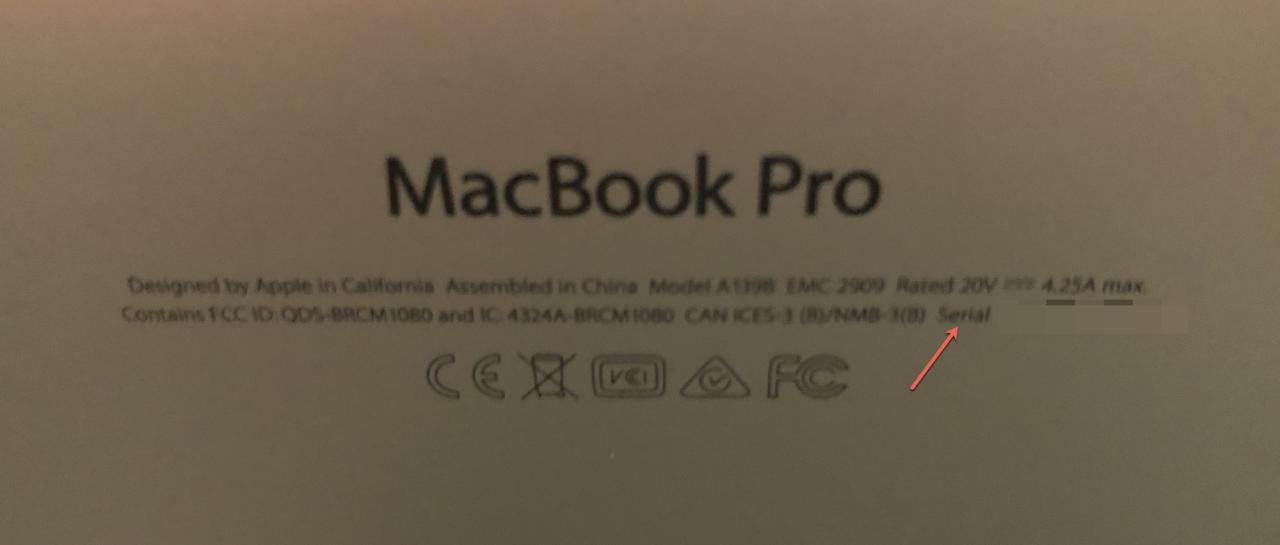
Anótelos y luego abra un navegador en su iPhone, iPad o donde pueda.
Si tiene el número de modelo, puede usar uno de los enlaces anteriores para su tipo de Mac, usando el identificador de modelo para ver su antigüedad.
Si solo tiene el número de serie, diríjase a la página Cobertura de Apple Check . Introduzca su número de serie en el cuadro, ingrese el captcha para confirmar que es humano y presione el botón Continuar. Luego verás la antigüedad de tu Mac.
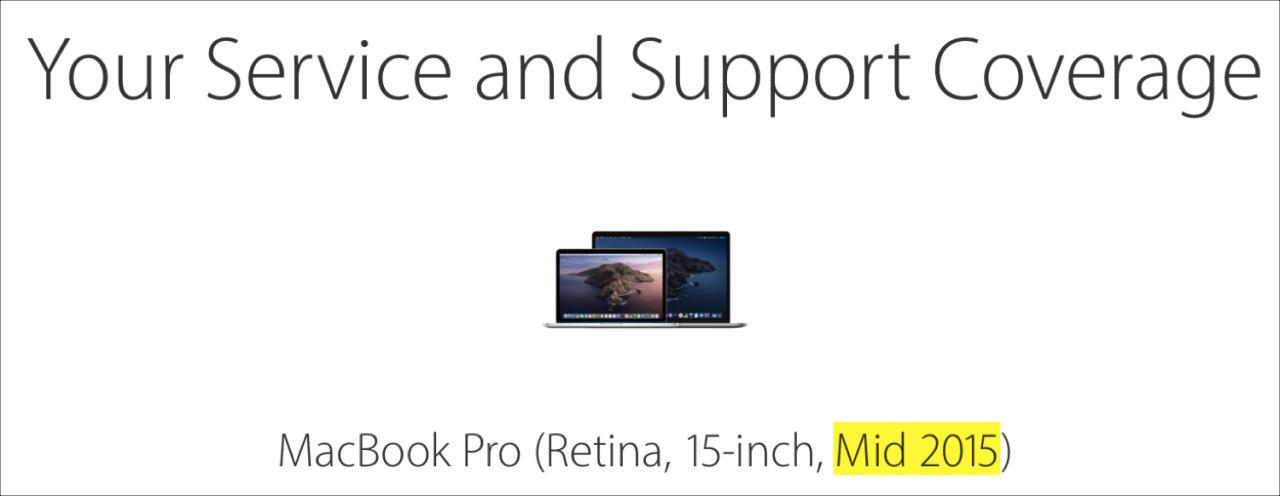
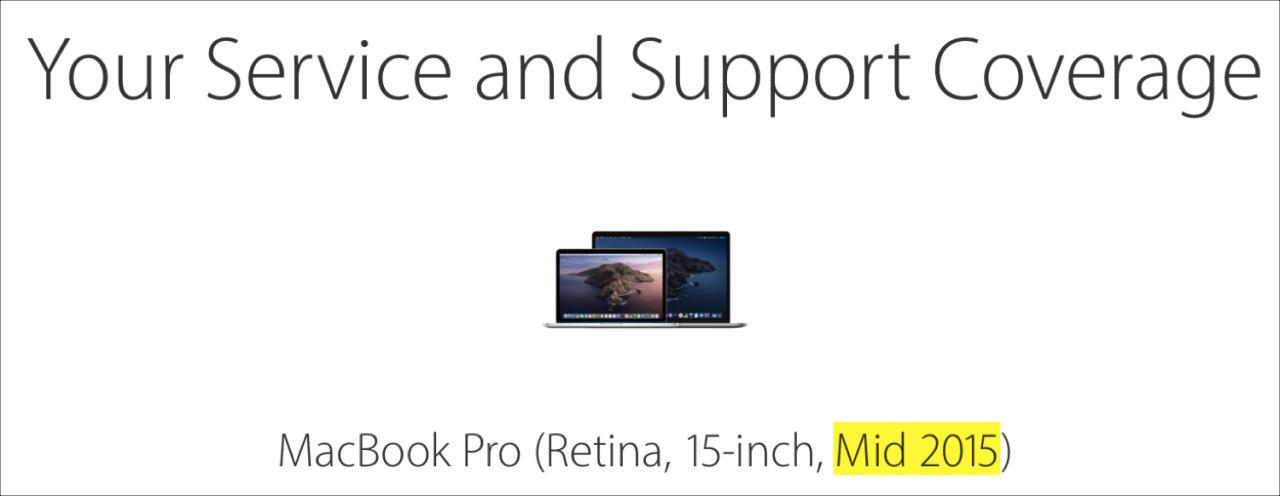
Otra opción para obtener información sobre una Mac que no funciona está en el empaque de su compra, suponiendo que todavía la tenga. Si tiene la suerte de tener la caja, busque el número de serie en el código de barras o verifique su recibo o factura de compra.
Envolviendolo
Cuando necesite averiguar la antigüedad de su Mac, tiene formas de hacerlo con una computadora portátil o de escritorio utilizable o inutilizable. Y como puede ver, ninguno de los métodos es difícil.
¿Ha tenido que rastrear la edad de su Mac por una razón específica? ¿Pudiste hacerlo en ese momento y, de ser así, encontraste una forma diferente? ¡Haznos saber!







